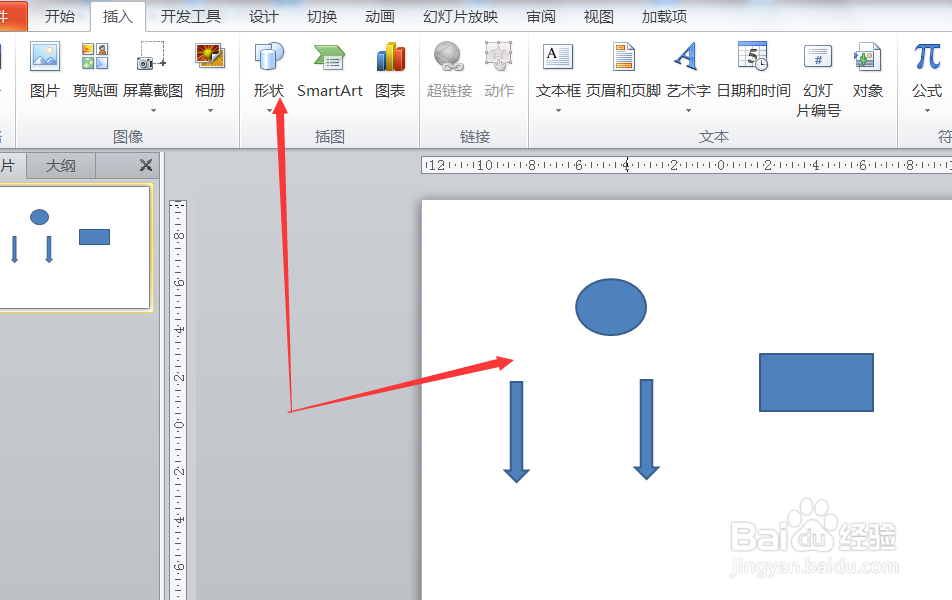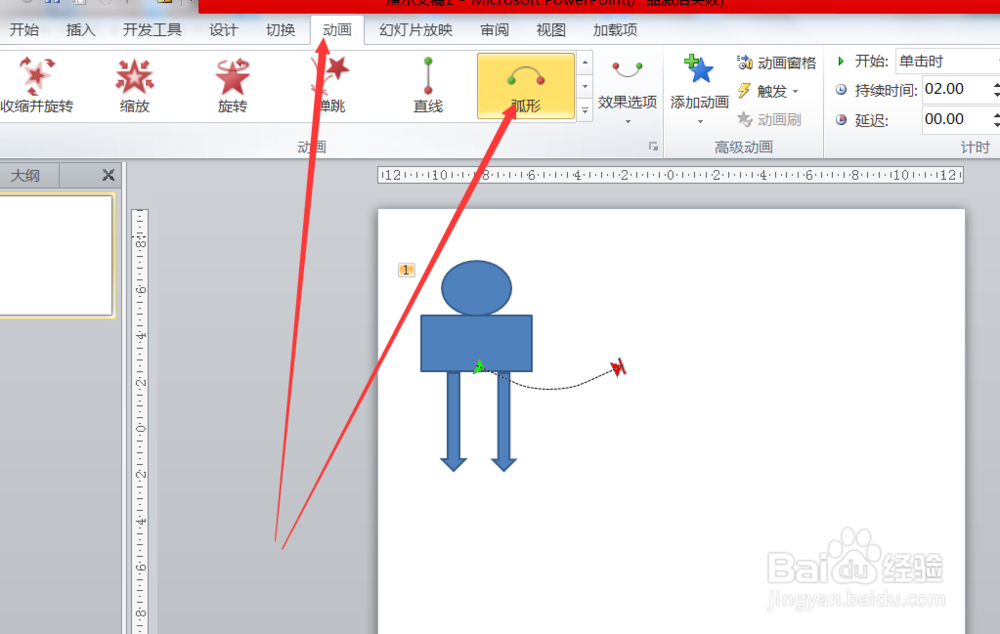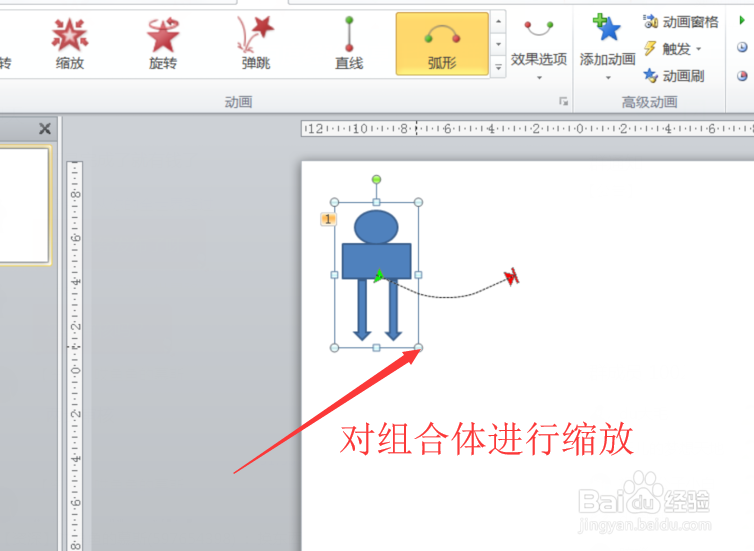1、打开PPT,然后在新建后的幻灯片中,从菜单栏的“形状”中插入圆形、矩形和下箭头。
2、用鼠标将圆形、矩形和下箭头摆放在一起,形成一个人的形状。
3、按住键盘的“Ctrl”键,然后鼠标左键依次点击摆放好的形状。全部选中之后,右击鼠标,选择“组合”。这样子,这些形状就组合在一起了。
4、选中这个组合体,然后菜单栏切换到“动画”这个界面,选择其中一种动画效果。现在,动画效果是对整个组合体来设置的。
5、鼠标选中组合体,然后用鼠标拖住组合体的其中一个边角,对组合体进行缩小。
6、如果要对组合体的其中某个部分进行编辑的话,只要选中要编辑的部分,就可以开始编辑了。